Imagina abrir tu ordenador y hablarle como a una persona para que abra apps, busque archivos o te guíe paso a paso. Esa es la apuesta que Microsoft impulsa ya en Windows 11 con nuevas funciones de voz y visión integradas en Copilot. Hay matices sobre privacidad, control y límites actuales que conviene conocer antes de dar el salto.
Microsoft está reescribiendo partes clave de Windows para que tu PC funcione como un PC de inteligencia artificial con el que tú hablas y el sistema actúa. La meta es clara: que Copilot en Windows 11 controle acciones del equipo y tú interactúes con voz, teclado y ratón de forma natural.
No hay anuncio oficial de Windows 12, y aun así la compañía ya integra la IA a fondo en Windows 11. Lo más interesante es que muchas de estas capacidades llegan sin necesidad de comprar un PC Copilot Plus específico, así que puedes probarlas en equipos actuales compatibles.
“Hey, Copilot!” despierta al asistente para que te escuche y te ayude con tareas del día a día. Para Microsoft, la voz será el tercer mecanismo de entrada del PC, junto con el teclado y el ratón, y Copilot en Windows 11 es la puerta de entrada a esa experiencia.
La compañía ve señales positivas: cuando la gente prueba funciones de voz, suelen gustar. Un ejemplo son los miles de millones de minutos que los usuarios pasan hablando en reuniones de Microsoft Teams. La confianza llegará con el uso, y por eso están desplegando la activación por voz de forma progresiva.
Para que la IA pueda actuar con precisión, primero debe ver lo que tú ves. Ahí entra Copilot Vision: una función que escanea lo que hay en pantalla, comprende el contexto y te guía en apps, documentos o incluso juegos. Con todo, funciona bajo demanda y con tu consentimiento explícito.
También te puede interesar:La IA de Windows ya sorprende con su nueva habilidad: sabe qué necesitas incluso antes que túPiensa en ello como compartir pantalla en una videollamada de Teams: tú decides cuándo empieza y cuándo termina. A diferencia de la polémica función Recall, aquí no se toman capturas automáticas ni se registra todo por defecto. Conviene revisar qué ventanas compartes antes de empezar.
El acceso a Copilot en Windows 11 con visión y voz está integrado en la barra de tareas, así que tendrás un botón de un clic para empezar. Recuerda que compartir pantalla es opcional, y puedes activarlo solo cuando lo necesites.
El siguiente paso es Copilot Actions, pensado para que el agente de IA realice acciones en tu PC local, como reorganizar o editar carpetas de fotos. De momento está en un programa de vista previa y se limita a casos concretos mientras Microsoft mejora el modelo.
El propio agente puede equivocarse en apps complejas, por eso la función está restringida por ahora a Copilot Labs. Con todo, Microsoft quiere aprender del uso real y ampliar poco a poco las capacidades de Copilot en Windows 11 sin perder control ni seguridad.
La barra de tareas de Windows 11 suma accesos directos a la voz y a Copilot Vision, así que invocar al asistente será cosa de un clic o un “Hey, Copilot!”. Si prefieres el teclado, siguen disponibles los atajos y los menús contextuales habituales.
También te puede interesar:Actualización de Microsoft Copilot: Novedades del Avatar Mico y Fecha de LanzamientoLlega también una experiencia de búsqueda renovada en la barra de tareas: será posible encontrar archivos, aplicaciones y ajustes locales con menos pasos. Si lo comparas con la app móvil, aquí el enfoque es claro, rápido y pensado para el escritorio clásico.
El despliegue de estas funciones coincide con el fin del soporte de Windows 10 y una fuerte promoción de equipos con Windows 11. Microsoft quiere que veas valor inmediato en actualizar, porque Copilot en Windows 11 llega a muchos PCs existentes sin exigir hardware “Plus”.
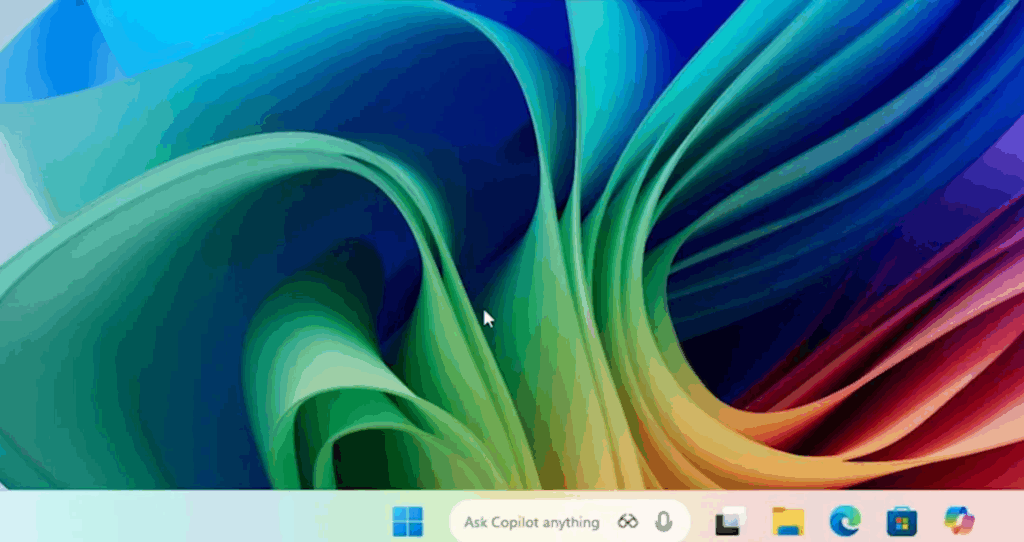
Para contarlo, verás anuncios de televisión con el eslogan “conoce el ordenador al que puedes hablar”. El mensaje es claro: tu PC puede ser más que una herramienta y convertirse en un “verdadero compañero” gracias a la IA.
¿Te preocupa lo que ve y hace la IA? Es normal, sobre todo después de Recall. La diferencia ahora es que Copilot Vision funciona bajo demanda y con pantalla compartida solo cuando tú lo decides, sin capturas automáticas ni registro continuo. Revisa siempre las ventanas activas antes de iniciar la sesión.
Con Copilot Actions ocurre algo parecido: el agente trabaja en un espacio controlado, te muestra cada paso y limita las acciones a escenarios seguros. Microsoft afirma que aprenderá del uso real para mejorar gradualmente, y tú tendrás la última palabra para permitir o parar las tareas.
Hoy ya puedes activar “Hey, Copilot!”, probar Copilot en Windows 11 desde la barra de tareas y usar Vision para recibir ayuda contextual. Las Acciones están en vista previa y crecerán con el tiempo, con el objetivo de que el asistente opere tu escritorio de forma fiable y transparente.
Microsoft, en palabras de Yusuf Mehdi, quiere reescribir Windows en torno a la IA y construir el auténtico PC con IA. No han anunciado Windows 12, pero el camino está trazado dentro de Windows 11, y la adopción real dependerá de cómo te sientas hablando con tu ordenador cada día.
Si buscas un PC de inteligencia artificial hoy, Copilot en Windows 11 ya te ofrece voz con “Hey, Copilot!”, visión bajo demanda y acciones locales en un entorno controlado. Con todo, la experiencia irá a más con cada actualización, así será sencillo trabajar, buscar y jugar pidiendo cosas claras por voz, viendo en pantalla lo que hace el asistente y manteniendo el control en todo momento.
Me dedico al SEO y la monetización con proyectos propios desde 2019. Un friki de las nuevas tecnologías desde que tengo uso de razón.
Estoy loco por la Inteligencia Artificial y la automatización.